Det finns miljontals anledningar till varför du behöver ta bilder ofta. Med den ofta fånga vi gör varje dag, är den främsta fienden vi möter den suddiga bilden efter att den har producerats. Det är en huvudsklad situation när man har att göra med oklarade bilder. Kanske funderar du på att använda ett fotoredigeringsprogram och hoppas att det ska göra den suddiga bilden till en tydligare. Istället för att hoppas, varför gör vi det inte på ett exakt sätt? Vi har samlat ihop programvaran som du kan använda på alla plattformar för att lära dig hur man gör en bild tydligare så att du har bilden i en bild redo.
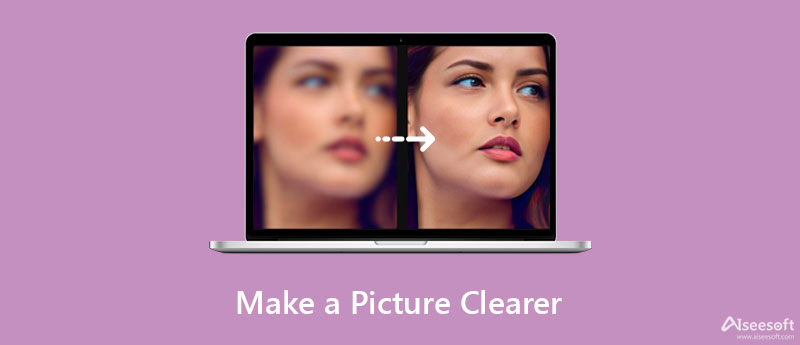
Aiseesoft Image Upscaler Online är bilduppskalaren online du kan använda för att få bilden att se ännu bättre ut än tidigare. Det här verktyget kan konvertera en suddig bild till en tydligare med några få klick. Dessutom skulle du inte behöva vara professionell för att använda den här programvaran eftersom även en nybörjare inom bildredigering kan hantera verktyget enkelt. Anta att du överväger att använda vårt rekommenderade verktyg just nu. I så fall kommer vi att presentera en skriftlig guide om hur du gör en bild tydligare på nätet som du kan följa helt gratis.
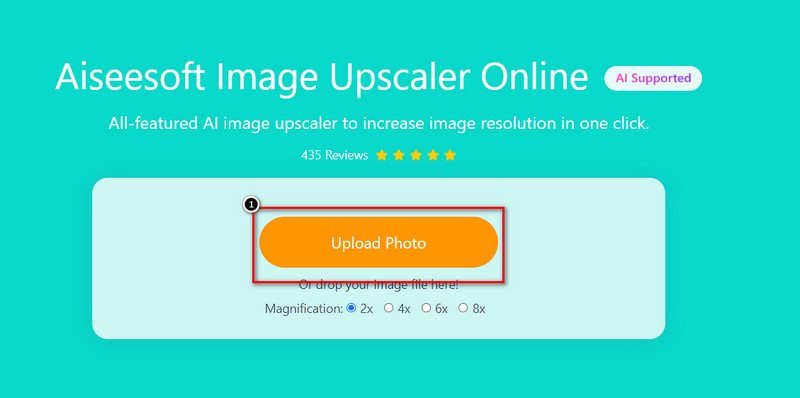
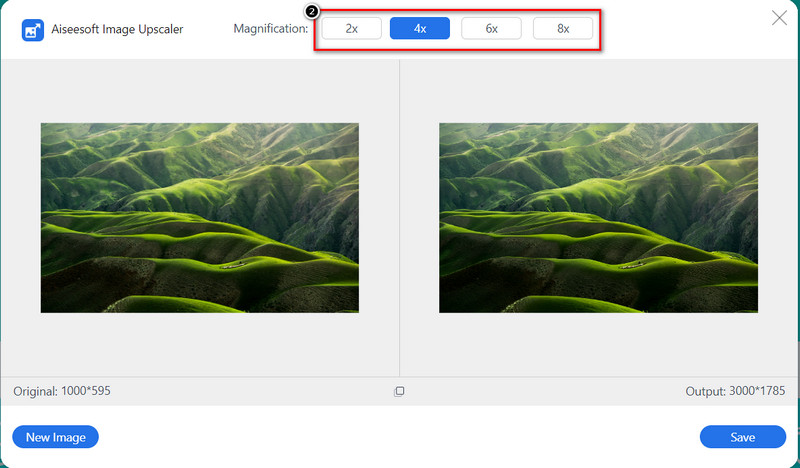
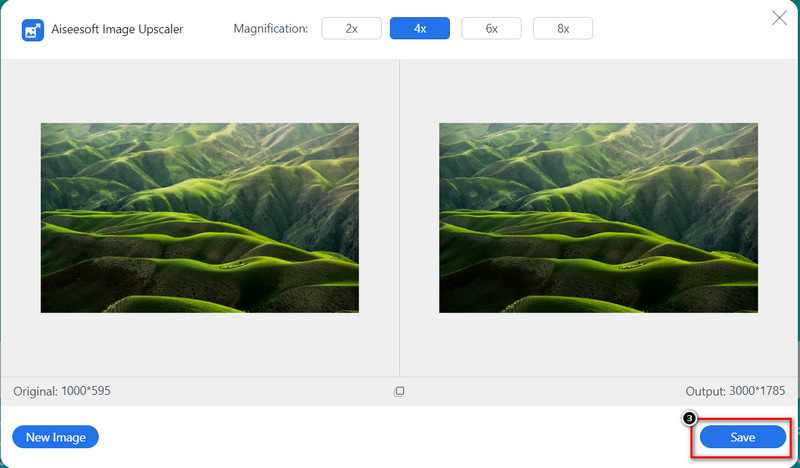

Att börja, Fotor är en iOS-baserad applikation som kan hjälpa dig fixa suddiga bilder till bättre. Den här appen erbjuder många bildredigeringsfunktioner som kan ge en professionell produktion även om du använder en mobil enhet. Innan du kan använda de andra funktionerna i det här verktyget måste du köpa produkten i appen. Ändå, om du vill göra bilden oskarpa, behöver du inte använda en, och du kan fortsätta att följa hur du gör en bild tydligare på iPhone.
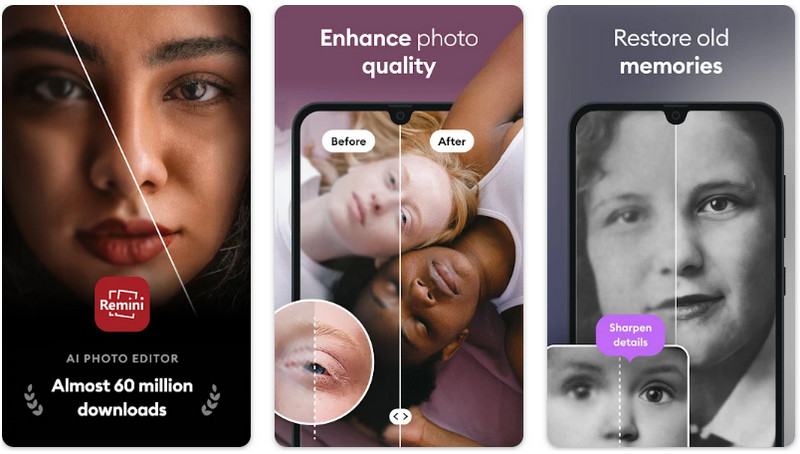
Remini-appen är en Android-baserad bildredigerare som du kan ladda ner till din enhet för att förbättra bilden du tar och förbättra den. Det är en känd fotoförstärkare du kan ladda ner som stöder köp i appen. På grund av dess förmåga att förbättra bilden för att få dem att se levande ut, laddar många Android-användare ned den här appen. Även om det är gratis att ladda ner, måste du använda ett konto för att logga in här för att använda gratisversionen av det. Om det här verktyget passar dina behov kan du köpa proversionen för att få den avancerade oskärpa som detta verktyg ger. Så om du bestämmer dig för att använda verktyget och letar efter en guide för att göra en bild tydligare, kan du kopiera stegen nedan.
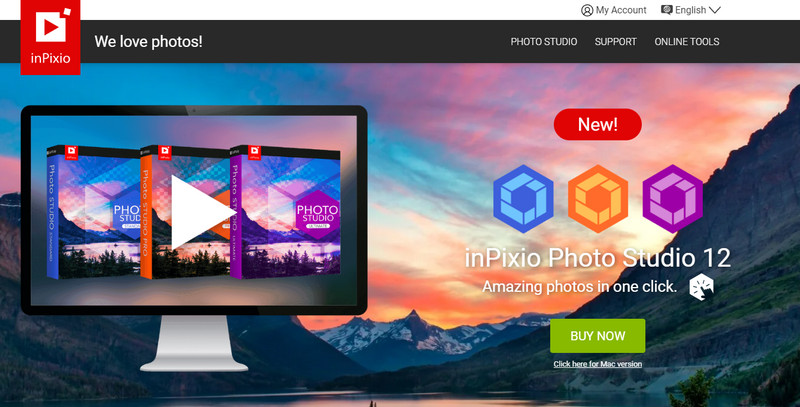
inPixio Studio Pro 11 är en pålitlig programvara som du kan använda för att modifiera bilderna enligt dina önskemål. Det här verktyget stöder fler funktioner och kan fungera tyngre än appen på den mobila enheten vi introducerar. Den erbjuder också andra redigeringsfunktioner som du kan bemästra inom en kort period. Så om du ska använda den här programvaran måste du ladda ner den på den officiella webben. När du har laddat ner programvaran kan du börja följa handledningen om hur du gör en bild tydligare.
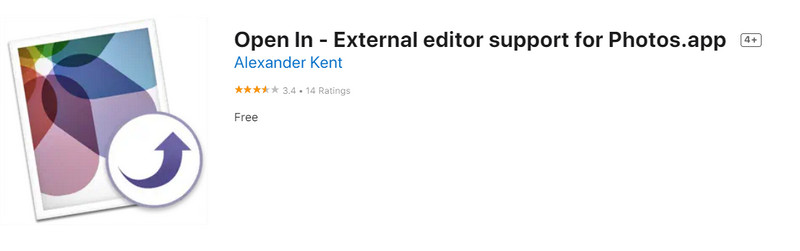
Om du inte vill ladda ner en hel programvara på din Mac kan du prova att använda öppna i. Det här verktyget är en förlängningsapp som du bara kan använda på Foton; den appen är endast tillgänglig på Mac. Om du ska använda det här verktyget måste du öppna din Mac App Store, söka på dess namn och ladda ner plugin-programmet. Om allt är klart kan du följa handledningen om hur du gör en bild större och tydligare.
Ökar filstorleken om bilden blir tydligare?
Filstorleken på de suddiga bilderna är liten på grund av pixeln den har på bilden. När du åtgärdat suddigheten på bilden kommer filstorleken att gå upp, men du kan njuta av en mycket tydligare bild än tidigare.
Varför finns det vattenstämplar efter att ha förbättrat bilder?
Anledningen bakom det är att du inte använder proversionen som inte lägger till en vattenstämpel när du exporterar bilden. Du måste köpa verktyget eller prenumerera för att undvika detta problem. Men om du inte vill betala kan du använda det kostnadsfria uppskalningsverktyget som vi introducerade. Det kommer inte att bädda in en vattenstämpel när du exporterar bilden exklusivt. Eller så kan du använda en vattenstämpelremvoer för att hjälpa dig bli av med vattenstämplar.
Kan jag förbättra BMP-bilden?
Ja, du kan följa handledningen vi lägger till ovan på onlineverktyget. Den stöder JPG, PNG och BMP för att enkelt förbättra kvaliteten på bilden utan att påverka originalkvaliteten och spara den efter några klick.
Slutsats
Nu när du vet hur du gör en bild tydligare på olika plattformar kan du njuta av bilden du tar på en högre nivå. Har du frågor om de verktyg vi introducerar? Du kan dela dina tankar nedan i kommentarsektionen och förklara dem för oss.
Top Image Upscaler
Appar för att öka bildupplösningen Bästa Photo Resizer-apparna Bästa Ai Image Upscalers Bästa Photo Resizers Faststone Photo Resizer recension Bästa fotoförstorare Adobe Photoshop Photo Resizer recension Recensioner av PicResize Imglarger recensioner Bästa GIF-förstorare Bästa bildoptimerare Bigjpg recension Bästa fotoförbättrare waifu2x recension
Video Converter Ultimate är en utmärkt videokonverterare, redigerare och förstärkare för att konvertera, förbättra och redigera videor och musik i 1000 format och mer.
100 % säker. Inga annonser.
100 % säker. Inga annonser.